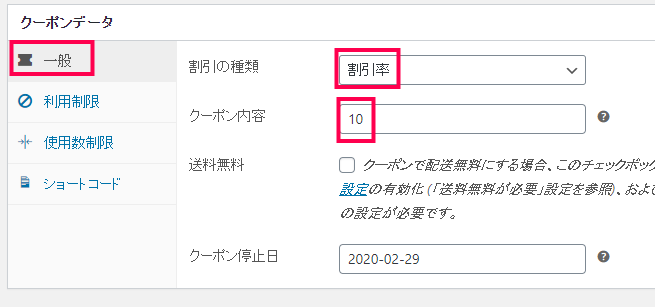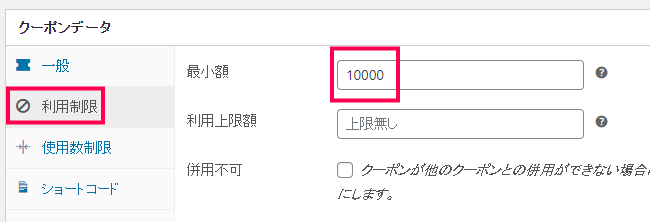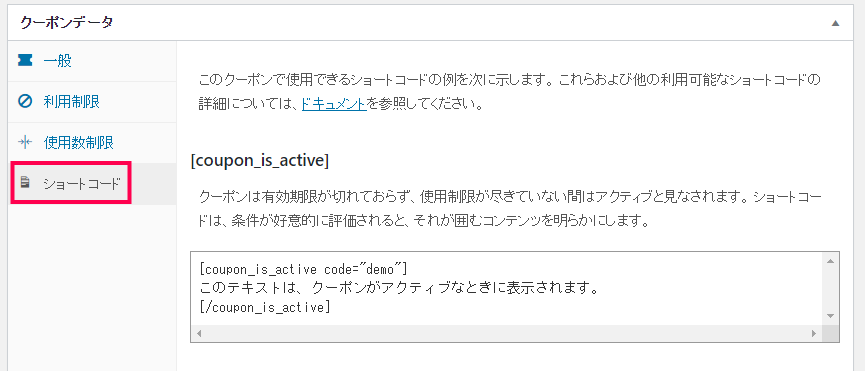クーポンの作成方法
クーポンの作成方法は、親プラグインである WooCommerce のマニュアルを参照してください。
⇒ WooCommerce の使い方
クーポンショートコードの使い方
クーポンショートコードは大きく2つに分かれます。
クーポンの情報を掲載するショートコードと条件分岐のショートコードです。
クーポンの情報を掲載するショートコード
クーポンの情報を表示できるショートコードは4種類あります。
- [coupon_code] – クーポンコードの表示
- [coupon_description] – クーポンの説明を表示
- [coupon_discount] – クーポンの割引に関する情報を表示
- [coupon_show] – クーポンコードと割引情報の説明を一緒に表示
条件分岐のショートコード
使える or 使えない、適用中、などの条件に応じて表示させる条件分岐のショートコードは4種類あります。
- [coupon_is_applied] – 特定のクーポンがカートに適用されているかどうか
- [coupon_is_not_applied] – 特定のクーポンがカートに適用されていないかどうか
- [coupon_is_valid] – クーポンコードが現在有効である場合
- [coupon_is_not_valid] – クーポンコードが現在有効でない場合
使用例
購入金額が1万円以上で適用できる10%割引クーポンを作り、ショートコードを生成するまで手順を説明します。
- [WooCommerce] > [クーポン] > [クーポンを追加] をクリック
- [新しいクーポンを追加] > [クーポンデータ] > [一般タブ]
割引クーポンであることの設定をします。
- [利用制限] タブに移動
購入金額が1万円という条件を設定します。
- [ショートコード] タブに移動
ショートコードの例が一覧になっているので、表示したいショートコードを選びます。
ショートコードは必要に応じてカスタマイズして使用してください。
- ショートコードの使用例
カートが1万円以下なら「購入金額1万円で10%OFFのクーポンが使えます。」と表示させ、1万円以上なら「今ならこの10%割引のクーポンが使えます。」と表示するショートコードの例です。
尚、クーポンコードを「demo」としています。- ※1万円以下のとき
[coupon_is_valid code="demo"]
今ならこの10%割引のクーポンが使えます。
クーポンコード 【[coupon_code]】
[/coupon_is_valid]
- ※1万円以上のとき
[coupon_is_not_applied code="demo"]
購入金額1万円で10%OFFのクーポンが使えます。
クーポンコード 【[coupon_code]】
[/coupon_is_not_applied]
- ※1万円以下のとき
以上がショートコードの使用例になります。